在 Polyspace Access Web 界面中查看分配的结果
在典型的协同审查工作流程中,Polyspace® Access 中的结果将指定给个人,以进一步进行分析、修复或申述。通常有三种方法来访问分配给您的结果:
使用您收到的指向检查结果或检查结果集的直接链接。
打开 Polyspace Access,从工程概述控制面板导航到分配给您的结果。
打开 Polyspace Access,使用任务栏中的审查按钮和过滤器下拉列表中的已分配给我过滤器导航到分配给您的结果。
如果您收到指向结果的链接,请点击链接来查看分配给您的结果。链接一般通过电子邮件或 Bug 跟踪工具工单发送。
使用 Polyspace Access 工程资源管理器和控制面板查看分配的检查结果
开始在 Polyspace Access 中审查分配给您的结果之前,请确保:
您具有 Polyspace Access 的有效登录信息。
您知道您公司的 Polyspace Access Web 界面的 URL。如果不知道该 URL,请联系您的 Polyspace Access 管理员。
结果必须已上传到 Polyspace Access。
要查看分配给您的检查结果,请执行以下操作:
使用 Web 浏览器登录到您的公司的 Polyspace Access Web 界面。
打开左侧的工程资源管理器并选择您的工程运行。工程列在一个文件-文件夹组织系统中。工程文件夹可以包含其他子文件夹或单个工程运行。在您选择结果后,工程概述仪表板将打开,其中显示您的结果。
如果您选择该文件夹,控制面板将显示该文件夹中所有工程运行的统计信息的汇总。
点击工程概述 控制面板的“摘要”卡上的已分配给我。这将打开审查窗口并显示结果列表,该列表已经过过滤,其中仅包含分配给您的所有结果。如果您选择某个文件夹而非工程运行,则已分配给我处于不可点击状态。
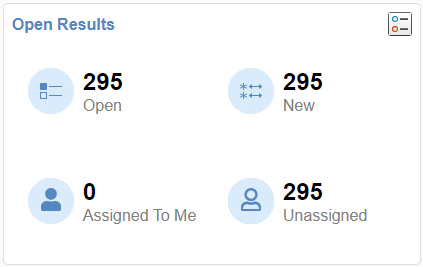
如果需要,您可以将您的结果重新分配给其他用户。请参阅在 Polyspace Access Web 界面中对结果进行分类和分配。此时,所有分配给您的结果都会显示出来,您可以开始调查您的结果了。